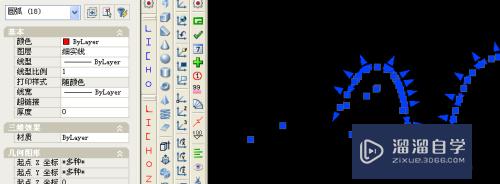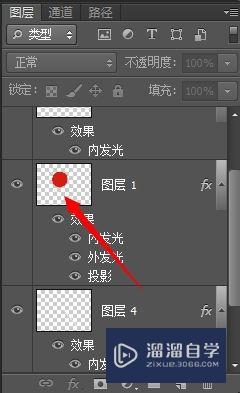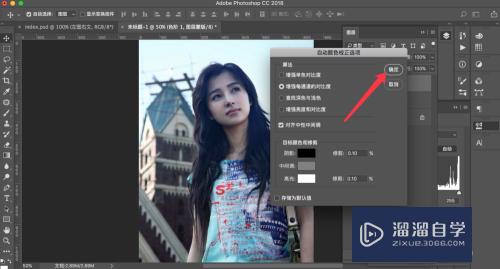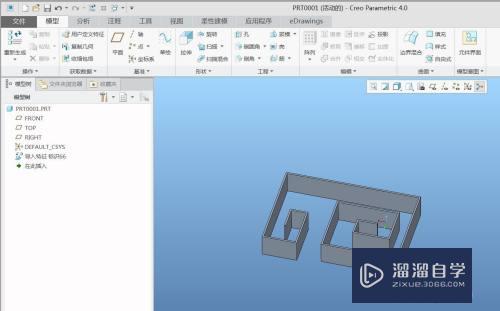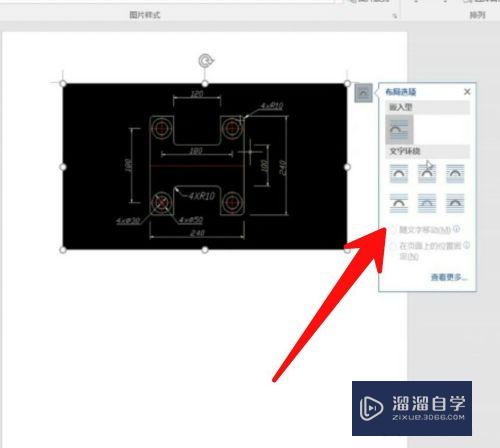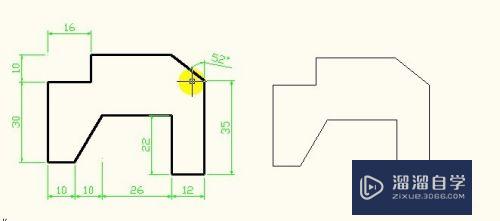CAD样式怎么设置和应用(cad样式怎么设置和应用一样)优质
CAD作为一款可视化的绘图软件。具有丰富的绘图和编辑功能。广泛应用于机械。电子。建筑等行业。软件在进行制图时。经常会需要调整样式。这样画出来的图才好看。那么CAD样式怎么设置和应用?小渲这就来告诉大家。
工具/软件
硬件型号:雷神(ThundeRobot)911Zero
系统版本:Windows7
所需软件:CAD2007
设置文字样式
第1步
文字样式的设置关系到写入的字形。字高。比例等。要想达到理想的效果。首先要对它进行正确的设置。我们可以从菜单栏【格式】下点击进入文字样式设置对话框。
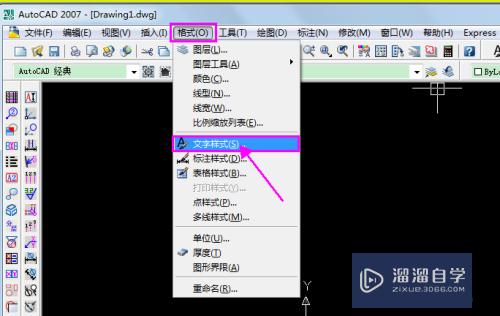
第2步
为了方便区分开来。新建一个自己喜欢的文字样式名。例如CAD 2007,亦可以是中文。这个是没关系的。
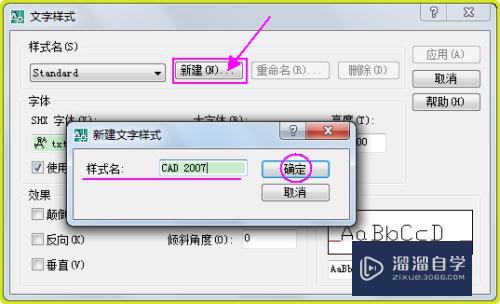
第3步
根据预览的窗口。选择自己喜欢的字体。然后点击【应用】使之生效。到这里就完成了字体的设置了。
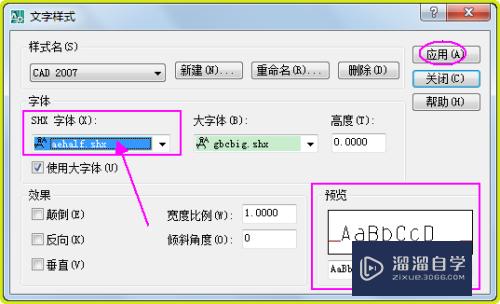
设置标注样式
第1步
设置标注样式较之字体样式多了更多的选择项。这里择重点说明。同样在菜单【格式】下进入标注样式设置对话框。

第2步
在“标注样式管理器”上新创建一个标注样式名。然后点击“继续”进一步对各属性进行设置。
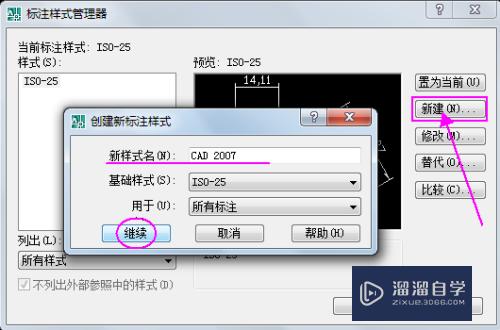
第3步
在【直线】选项下。可以设置“尺寸线”和”尺寸界线”的颜色。线型。线宽等。在右边窗口可以看到不同选择的结果。很直观的。
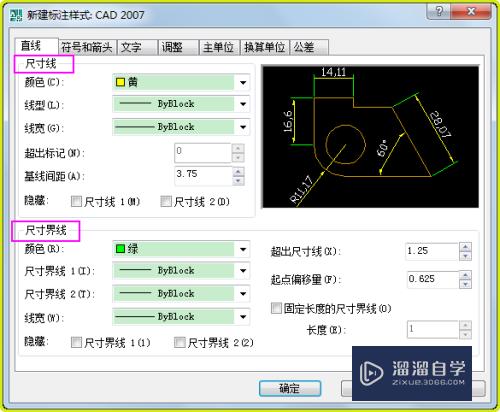
第4步
在【文字】选项下。文字样式选择新建的样式名。颜色。字高根据绘图需要进行设置就好。

第5步
在【主单位】选项下。精度的标注也是很重要的。小数点越多精度就越高。而精度又分为线性标注精度和角度标注精度。对于制图要求不是很高的。可以把线性标注精度设为有小数点两位。而数角度标注精度设为有小数点一位就行了。
到这里也完成标注样式设置了。

应用一
第1步
既然设置了文字样式和标注样式。那就是为了把它们应用到当前的绘图上。要如何操作呢?
方法是很简单的。在标注之前分别点开文字样式控制和标注样式控制下拉栏。分别选取创建的文字样式名和标注样式名即可。这时标注尺寸和写入文字就是你设置好的样式了。
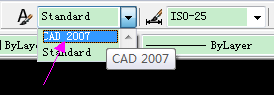
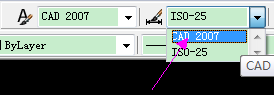
应用二
第1步
建立图形模板 如果想以后继续调用创建好的文字样式和标注样式。那么记得创建图形模板。不然退出CAD就不能再找到了。怎样创建和调用呢?首先。使文件另存为dwt图形样板文件。
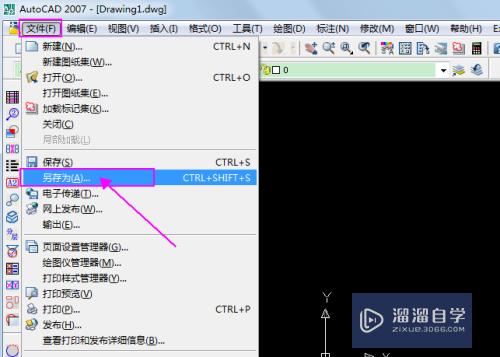
第2步
在下图。文件类型栏点选dwt格式。输入文件名确定保存。
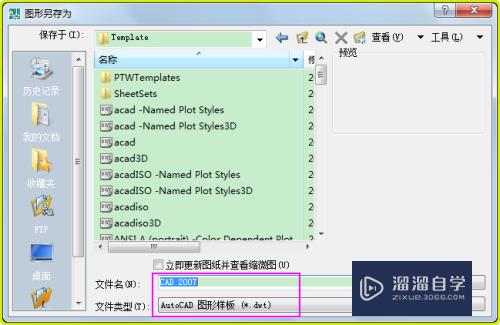
第3步
之后会弹出一个样板说明框。点击确定就建立了图形模板文件了。

第4步
调用图形模板 调用图形模板需要用到【设计中心】命令。快捷键是Ctrl+2或者直接打开工具栏的【设计中心】命令图标。
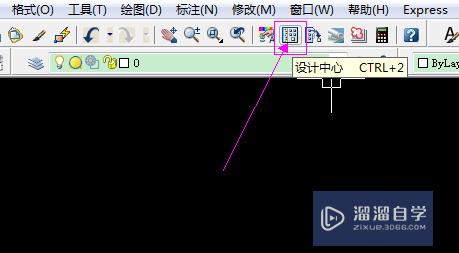
第5步
由于是第一次调用。设计中心没有图形模板的记录。所以首先让CAD设计中心记忆图形模板文件的路径。那么下次直接调用就可以了。在跳出的【设计中心】对话框上打开文件。找到模板文件打开。
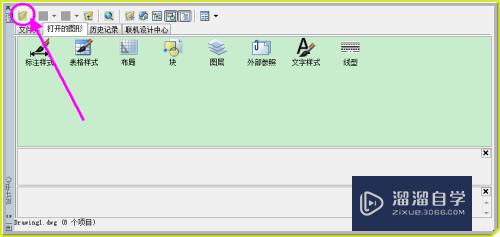
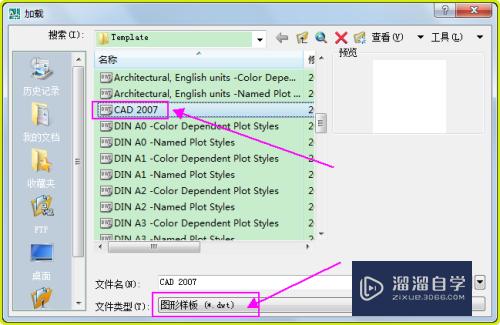
第6步
这时回到【设计中心】对话框。在第一个【文件夹】选项下就出现了创建好的标注样式名了。
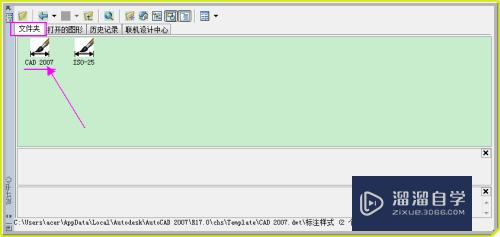
第7步
我们最终的目的就是调用它。右击鼠标添加标注样式。最后重复“应用一”操作就大功完成了。以后要调用都是如此操作。
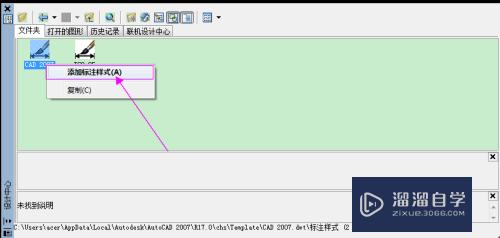
应用三
第1步
如果是经常在新建的CAD窗口直接绘图。希望每次打开CAD。文字样式和标注样式都创建的样式。那么请按以下操作。
首先打开菜单栏的【工具】。其下拉菜单的【选项】进么设置。
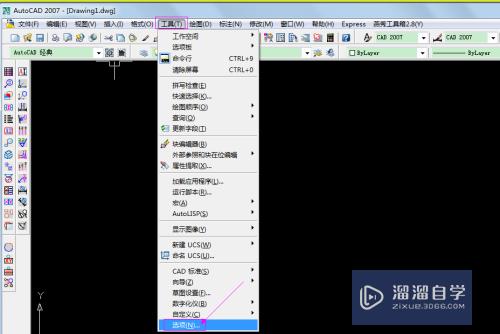
第2步
在【选项】对话框下找到“样板设置”。“快速新建默认样板文件名”。双击箭头打开图形模板文件。
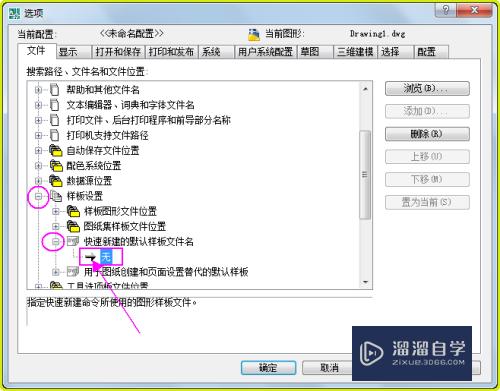
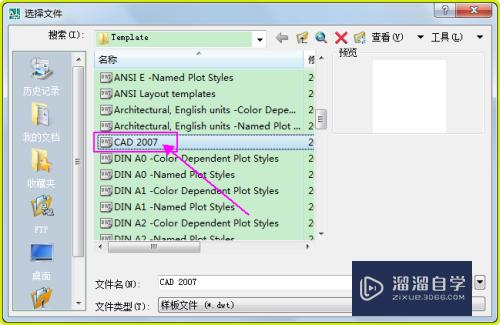
第3步
最后确定就可以了。以后每次重新打开CAD,文字样式和标注样式都是你想要的样式了k
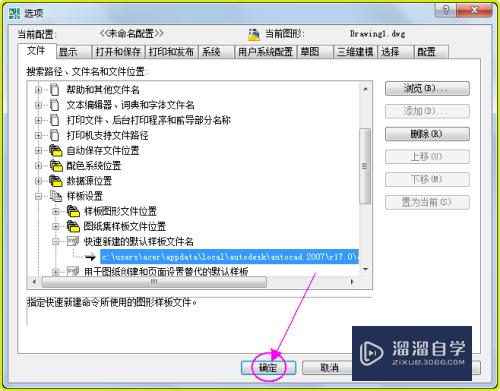
以上关于“CAD样式怎么设置和应用(cad样式怎么设置和应用一样)”的内容小渲今天就介绍到这里。希望这篇文章能够帮助到小伙伴们解决问题。如果觉得教程不详细的话。可以在本站搜索相关的教程学习哦!
更多精选教程文章推荐
以上是由资深渲染大师 小渲 整理编辑的,如果觉得对你有帮助,可以收藏或分享给身边的人
本文地址:http://www.hszkedu.com/64254.html ,转载请注明来源:云渲染教程网
友情提示:本站内容均为网友发布,并不代表本站立场,如果本站的信息无意侵犯了您的版权,请联系我们及时处理,分享目的仅供大家学习与参考,不代表云渲染农场的立场!